Quick Start Guide projektek c
Ez a rövid bemutató ismerteti az alapvető lépéseket, hogy létrehozzon és konfigurálja a C vagy C ++ projekt az IDE NetBeans környezetet.
- követelmények
- Projektek létrehozása a C és C ++
- Kezdve a projekt
- Projekt létrehozása C / C ++ projekt már meglévő forrásokból
- Projektek létrehozása a C és C ++ segítségével egy bináris fájl
- A következő tevékenységek
követelmények
Ahhoz, hogy kövesse ezt a bemutató, akkor kell a következő szoftvereket és eszközöket.
Szoftver vagy Resource
Kit for Java Fejlesztő (JDK)
C és C ++ fordító, hogy. gdb
Projektek létrehozása a C és C ++
Támogatja a C / C ++ NetBeans IDE lehetővé teszi, hogy hozzon létre alkalmazásokat, projektek és könyvtárak C és C ++, hogy automatikusan generált fájlokat, valamint a C és C ++ projektek meglévő forráskódot.
A fejlesztő össze és hajt végre, és a hibakeresést a projekt a helyi gépen (a rendszer, ahonnan indult az IDE), vagy egy távoli gépen futó UNIX operációs rendszer. További információt az egyes alapok a projekt, valamint a meghatározása és használata távoli gépeknek látni. Hogyan határozzuk meg a környezet C / C ++ projekt fejlődését.
Az IDE kezeli az összes összeállítás paramétereit, fuss és hibakeresés az alkalmazás projektek „alkalmazás a C / C ++”, „Megosztott könyvtár” vagy „statikus könyvtár”. Meg kell adni a projekt beállítások létrehozásakor a projekt, valamint a „Project Properties” párbeszédablak. Az IDE létrehoz egy make fájlt, amelyben az összes beállítást tárolja.
Létre egy alkalmazást projekt a nyelv a C / C ++
A projekt létrehozott logikai mappák. A logikai mappa nem könyvtár. Ez egy módja annak, hogy megszervezi a fájlokat, és nem tükrözi a fizikai helyét fájlokat a lemezen. A feltöltött fájlok logikai mappák automatikusan a projekt részét és összeállítani, ha építeni a projekt.
Fájlok bekerülnek a mappába „Fontos fájlok” nem része a projekt, és nem gyűjtötték össze, ha építeni a projekt. Ezek a fájlok a háttér-információkat, és hasznos lehet a fejlesztő, ha van egy projekt egy meglévő fájlt tenni.
Váltás a logikai és fizikai reprezentációja a projekt
A projekt egy logikai és fizikai reprezentáció. A fejlesztő lehet váltani a logikai és fizikai reprezentációja a projekt.
- Menj a „Files” fülre. Ez az ablak mutatja a fizikai reprezentációja a projekt. Ez azt mutatja, a helyét a fájlok és mappák a lemezen.
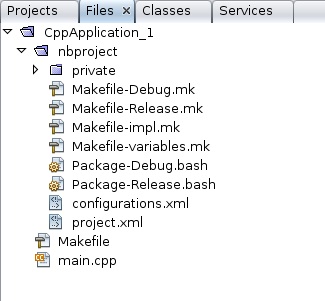
- Kattintson a „Projects” fülre. Ez az ablak mutatja a logikai véve a projekt.
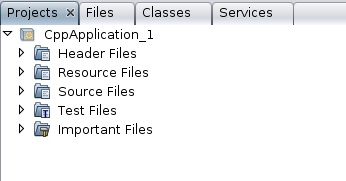
A legtöbb végrehajtott utasítások a projekt, rendelkezésre állnak a „projektek”, és nem a „Files” fülre.
Hozzáadása a fájlok és mappák egy projekthez
A fejlesztő adhat a projekt logikai mappák.
- Kattintson a projekt node „Application”, kattintson a jobb gombbal, és válassza ki a „New Logical mappa”. A projekt egy új logikai mappát adunk hozzá.
- Kattintson a Hozzáadás logikai mappában kattintson a jobb gombbal, és válassza ki az „Átnevezés”. Adjon meg egy nevet az új mappát.
Egy meglévő mappát, felveheti a fájlok és mappák. Logikai mappák ágyazhatók.
Ha új fájlokat a projekt
A projekt is új fájlok.
- Kattintson a jobb gombbal a mappára „Source Files” és válassza ki a „New”> „forrás fájl a C ++.”
- Menj a „Név és hely” párbeszédablak „New File” és írja újfájl a „File name”.
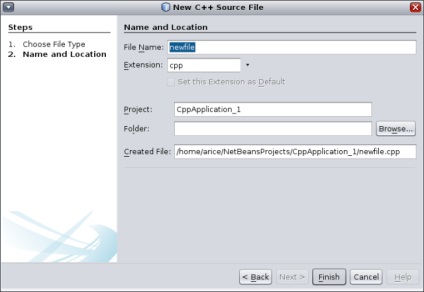
newfile.cpp fájlt hoz létre a lemezen a megadott könyvtárba a varázsló, és hozzáadjuk a mappa „Source Files”. Ebben a mappában, akkor add a fájl, nem csak a forráskód fájlokat.
Hozzáadásával további új fájlokat a projekthez
- Kattintson a mappa „header fájlok” a jobb gombbal, és válassza ki a „New”> „header fájl a C ++.”
- Menj a „Név és hely” párbeszédablak „New File” és írja újfájl a „File name”.
- Kattintson a „Befejezés”.
newfile.h fájlt hoz létre a lemezen a megadott könyvtárba a varázsló, és hozzáadjuk a mappa „Source Files”.
Meglévő fájlokat a projekt
Meglévő fájlok kerülnek a projekt két módja van:
- Kattintson a jobb gombbal a mappára „Source Files” és válassza ki a „Meglévő tétel”. Beállításához a linket egy meglévő fájlt a lemezen, nyissa meg a „Select pont” párbeszédablak, és adja meg a fájlt a projekthez.
- Kattintson a jobb gombbal a mappára „Source Files” és válassza ki a „Hozzáadás meglévő elemek mappából.” Az „Add files” párbeszédablak hozzá tartalmazó mappákat a meglévő fájlokat.
Ne használja a menü parancs „Új” gombbal meglévő elemek. A panel „Név és hely” információkat jelenít meg a létezését a fájlt.
Beállítása Projekt tulajdonságai
Miután létrehoztuk a projekt jött két konfigurációban: „Debug” és a „Release”. Beállítások - egy sor paramétert használják a projekt. Ha kiválasztja több lehetőség van kapcsolva egyszerre. Ha a „Debug” verzió az alkalmazás jön létre, amely hibakeresési információkat. Válassza ki a „Release” teremtett optimalizált változata.
A párbeszédablak „Project Properties” írja le, hogyan kell összeszerelni és beállítani a projekt. Nyitva a párbeszédablak „Project Properties”
- Kattintson a jobb gombbal a projekt csomópontot CppApplication_1 és válassza ki a „Tulajdonságok”.
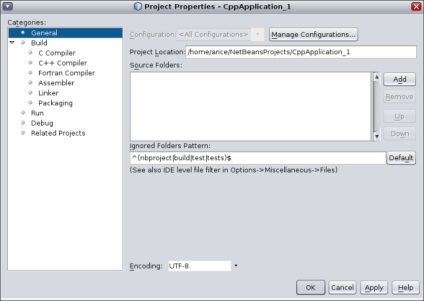
beállítások kezeléséhez
Tulajdonságok megváltozott a „Project properties” tárolja a fájlt, hogy az aktuális beállítást. A fejlesztő megváltoztathatja az alapértelmezett beállításokat, vagy újakat hozhat létre. Ahhoz, hogy hozzon létre egy új konfigurációt, kövesse az alábbi lépéseket.
- Kattintson a „Beállítások kezelése” a „Project Properties” párbeszédablak.
- A „Beállítások” párbeszédpanelen válassza ki a beállítást, amely a legjobban megfelel a kívánt beállítást. Ebben az esetben válassza a „Release” és kattintson a „Duplicate” gombra. Ezután kattintson a „Rename” gombra.
- A párbeszédablak „Rename” átnevezésére beállítás PerformanceRelease. Kattintson az „OK” gombot.
- Kattintson az „OK” a „Beállítások” párbeszédablak.
- A bal oldali panelen válassza ki a „C Compiler” csomópontot.
- A párbeszédablak „Project Properties” figyelni arra, hogy a „Settings” beállítása „PerformanceRelease” legördülő listából.
- A Tulajdonságok ablakban a jobb oldali panelen, módosítsa a „mód fejlődés” értékkel „Release” értékét is „PerformanceRelease”. Kattintson az „OK” gombot.
Egy új beállítást, amely összeállításához használt alkalmazás egy sor különböző paramétereket.
Állítsa be a tulajdonságokat a forráskód fájlokat
Amikor telepíti a Project Properties C vagy C ++, azokat minden projekt fájlokat. Azt is beállíthatja, néhány tulajdonságot egyes fájlokat.
Építeni, és újjáépíteni a projekt
Építeni a projekt, kövesse az alábbi lépéseket.- Kattintson a jobb gombbal a projekt csomópontot, és válassza a „Build”, ami után a szerelvény kerül sor a projekt. építeni kimenet jelenik meg az „Output”
- Változtassa meg a beállítást a „Debug” a beállítás „PerformanceRelease” a legördülő beállításokat a fő eszköztáron. A projekt épült PerformanceRelease beállításokat.
- Kattintson a jobb gombbal a projekt csomópontot, és válassza a „Build”, ami után a szerelvény kerül sor a projekt. építeni kimenet jelenik meg az „Output”
A projekt újbóli összeszerelése:
- Kattintson a projekt csomópontot, a jobb gombbal, és válassza ki a „Tiszta és gyűjtsük össze”, hogy egy teljes újra építeni a projekt eltávolítása után az eredmények az előző szerelvény.
- Kattintson a projekt csomópontot, a jobb egérgombbal, és válassza a „Collect” elvégzésére fokozatos megvalósítását. Az eredményeket az előző szerelvény menti, ha az eredeti fájlok nem változtak.
Szerelés, tisztítás vagy tisztítás projekt szerelvény végre lehet hajtani a menü parancsok „Futtatás” vagy a gombokat az eszköztáron. Object fájlok és futtatható a különböző beállításokat is külön tároljuk, amely megakadályozza, hogy a keverés a különböző beállításokat tartalmazó fájlokat.
Összeállítása egy fájl
A fordításhoz egyetlen forrásból, kövesse az alábbi lépéseket.
- Kattintson a jobb gombbal a fájlra main.cpp és kattintson a „Fordítsuk fájl”. összeállítása lesz végrehajtva csak a fájl.
Összeállítása külön fájlokban nem támogatja a „Project for C / C ++ és meglévő forrásokból” projekt típusát.
Kezdve a projekt
Annak igazolására, a projekt indítási folyamat fogja használni a mintaprojekt érvei IDE környezetben. Érvek program kinyomtatja parancssori. A program megkezdése előtt kell beállítani néhány érv a jelenlegi konfigurációt. Ezután a program elindul.
Létrehozásához érvei projekt. meg néhány érvet, majd futtatni a projekt:
Projekt létrehozása C / C ++ projekt már meglévő forrásokból
Amikor létrehoz egy C / C ++ projekt meglévő forrásokat, az IDE használja a meglévő, hogy a fájl arról, hogy miként kell összeállítani, és az alkalmazás futtatásához.
Ebben a feladatban töltse le és telepítse a forrásfájlt a Loki könyvtár nyílt forráskódú C ++. Loki pthreads könyvtár köteles elvégezni a szerelvény. Ez alapértelmezés szerint elérhető a Linux, Solaris és Mac OS X Ha Windows, meg kell töltse le a pthreads könyvtár létrehozása előtt a projekt Loki forrás fájlokat.
Projekt létrehozása a meglévő forrás
Kivonat a pthreads könyvtár a Windows felhasználói könyvtárba.
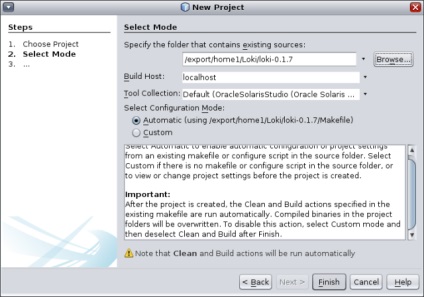
A projekt jön létre, és megnyitotta a „projektek” és az IDE automatikusan elindítja a cselekvés „Tisztítás” és a „szerelvény”, amint azt a jelenlegi Tedd fájlt. A projekt is automatikusan beállítani, hogy támogassa kód funkciót.
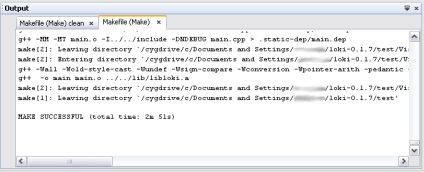
Projektek létrehozása a C és C ++ segítségével egy bináris fájl
Támogatja létrehozását projekt C / C ++ segítségével egy meglévő bináris fájlt.
Az oldalon a "Kiválasztás bináris Új projekt varázsló, kattintson a„Tallózás”. A párbeszédablak „fájl kiválasztása dvochinogo” menni egy bináris fájlt, amellyel létre kívánja hozni a projektet.
A könyvtárat a forrás fájlt, amely a bináris fájl létrehozásának a rendszer automatikusan kitölti. Alapértelmezésben a projekt kizárólag a forrás fájlt, amely a bináris fájl jött létre. Alapértelmezésben a projekt magában foglalja a függőséget. Megosztott könyvtárak a projekt. jelezte automatikusan.
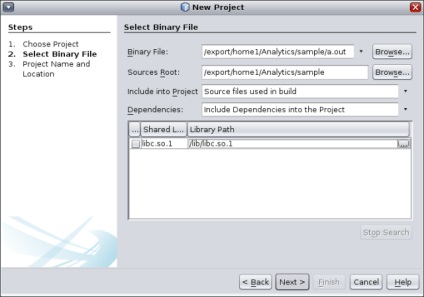
Építeni, és újjáépíteni a projekt
projekt épít- Kattintson a jobb gombbal a projekt csomópontot és válassza ki a „Build”.
- Kattintson a jobb gombbal a projekt csomópontot, és válassza a „Tisztítás és összeszerelés.”
További cikkek az fejlődő C / C ++ / Fortran az IDE NetBeans cm. Szakaszban Study térképek C / C ++.